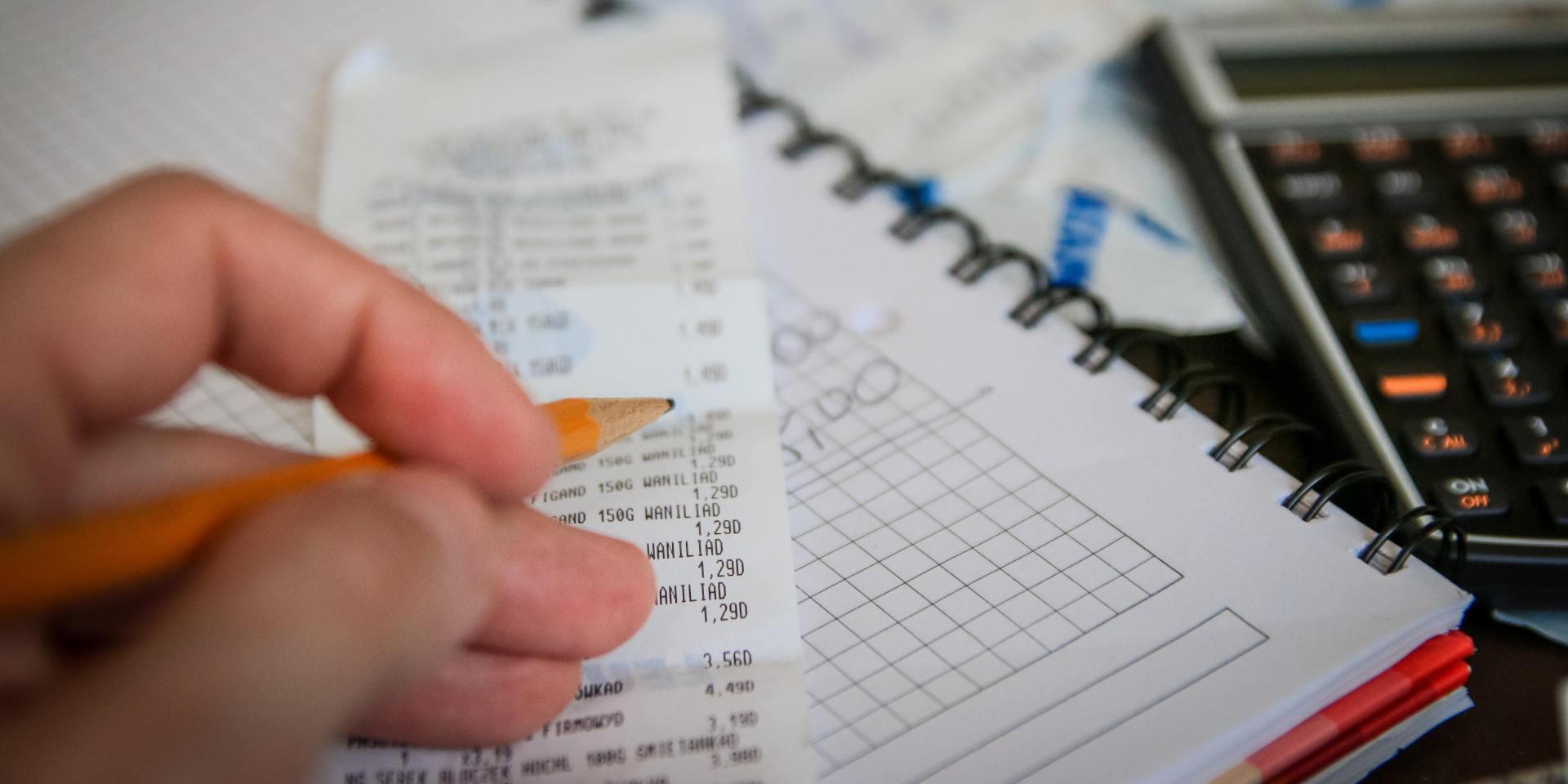Anpassung der Mehrwertsteuer in Shopware
Das zweite Shopsystem, das wir hier betrachten, ist Shopware. Auch hier ist die Umstellung schnell vollzogen.
Den Shopware Shop temporär schließen
Auch Shopware lässt sich für die Dauer der Anpassungen in einen Wartungsmodus versetzen, durch den Nutzer des Shops am Einkauf gehindert werden. Unter Einstellungen | Grundeinstellungen | System | Wartung findet man zwei Felder, in denen Veränderungen vorgenommen werden müssen.
Das erste Feld legt fest, ob der Shop in den Wartungsmodus gestellt wird, oder nicht. Für unseren Zweck sollte er hier für die Dauer der Änderungen auf “Ja” gestellt werden. Das zweite Feld sollte die eigene IP Adresse enthalten, damit für denjenigen, der die Änderungen vornimmt, der Zugriff auf den Shop nicht geblockt wird.
Die eigene IP Adresse ermittelt man beispielsweise auf der zugegebenerweise völlig überfrachteten Webseite wieistmeineip.de unter “Ihre IPv4-Adresse lautet:”. Man beachte, dass diese IP Adresse – sofern man nicht einen Tarif mit fester IP Adresse gebucht hat – nicht permanent ist. Es ist also sinnvoll vor der Aktivierung des Wartungsmodus die eigene IP Adresse noch einmal zu prüfen.
Anpassung der Mehrwertsteuer in Shopware
Nach der Aktivierung des Wartungsmodus geht es hinsichtlich der Steuersätze ans Eingemachte. Unter Einstellungen | Grundeinstellungen | Shopeinstellungen | Steuern, also im gleichen Fenster wie für den Wartungsmodus, finden sich die Steuersätze. Diese lassen sich durch anklicken der jeweiligen Zeile dann im rechten Bereich des Fensters anpassen, wobei nur der reine Zahlenwert (also 19 nach 16 und 7 nach 5) geändert werden braucht.
Der Name des Steuersatzes ist nur für die Darstellung in den Auswahlfeldern im Backend des Shops relevant. In den von mir betreuten Shops werde ich die Gelegenheit Nutzen um die Bezeichnung der Steuersätze von den Zahlenwerten zu trennen, also statt “19% MwSt.”, wie es im Screenshot zu sehen ist, “volle MwSt.”, bzw. “reduzierte MwSt.”.
Auch in Shopware, bzw. besonders in Shopware ist es sinnvoll, den integrierten Cache nach den Änderungen einmal zu löschen unter Einstellungen | Cache / Performance | Shop cache leeren und nach Inkrafttreten der geänderten Steuersätze den Wartungsmodus wieder zu deaktivieren.
Hinweis: Die Produktpreise in Shopware ändern sich durch die Anpassung der Steuersätze. Wenn die Steuersenkung an die Verbraucher weitergegeben werden soll, ist eine Anpassung der Produktpreise von Hand also nicht erforderlich. Möchte man hingegen die Bruttopreise beibehalten, ist ein Plugin zur Umstellung der Mehrwertsteuer erforderlich, das dann allerdings auch eine automatisierte, also zeitlich geplante Umstellung ermöglicht.